Fixo- “Este editor foi bloqueado de um software de execução em sua máquina” no Windows 10
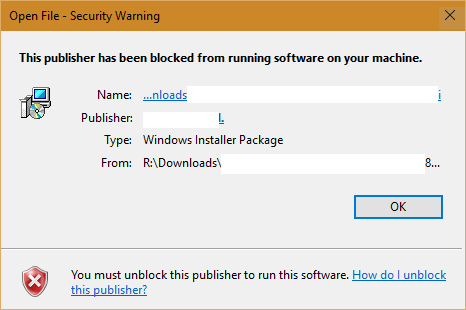
- 4418
- 377
- Mrs. Willie Beahan
Fixo- “Este editor foi impedido de executar o software em sua máquina” no Windows 10:- O Esta editora foi impedida de executar o software em sua máquina O erro é um erro muito comum experimentado pela maioria dos usuários do Windows enquanto tentam instalar um novo aplicativo. Este problema pode ser resolvido com a ajuda de duas soluções simples. Um é instalando o aplicativo bloqueado por meio do Prompt de comando e outro é desbloquear o editor do software bloqueado no opções de Internet. Mergulhe no artigo para aprender como enfrentar com eficiência o Esta editora foi impedida de executar o software em sua máquina erro no Windows.
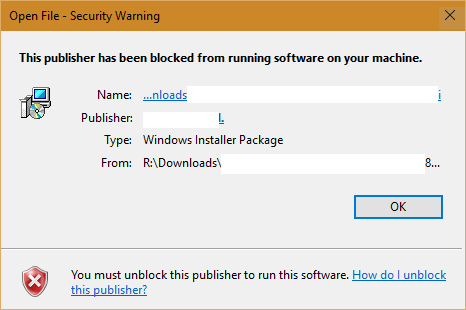
Corrigir 1 - Instale o aplicativo através do prompt de comando
PASSO 1
- Digamos que o arquivo de configuração do aplicativo que dê o Esta editora foi impedida de executar o software em sua máquina erro está no E Dirija como mostrado na captura de tela seguinte. Para ser preciso, está localizado no caminho: E: \ Configurar arquivos \ AIDA64EXTREME280.exe. Agora siga as etapas abaixo para instalar este aplicativo através do Prompt de comando.
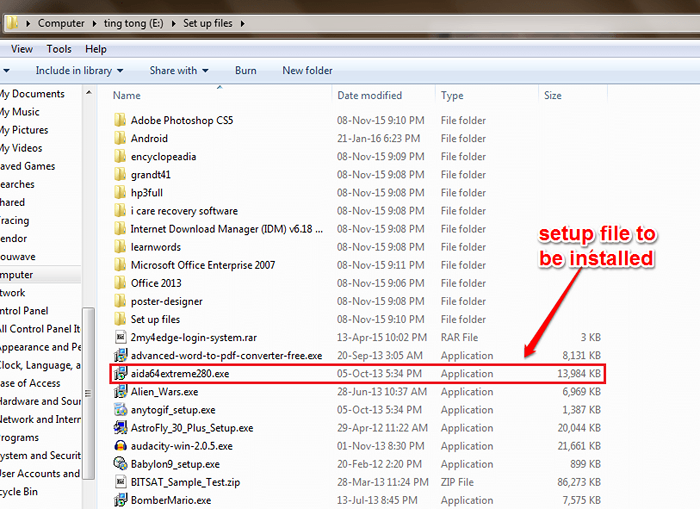
PASSO 2
- Abra o Prompt de comando no modo administrador. Para isso, comece a digitar cmd para a caixa de pesquisa do Windows. Quando o Prompt de comando aparece nos resultados da pesquisa, clique com o botão direito nele e escolha Executar como administrador opção.
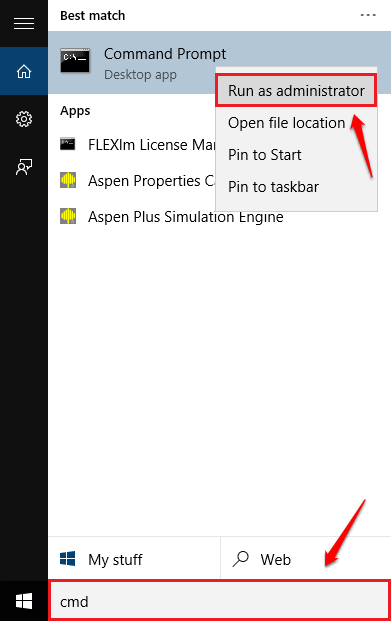
ETAPA 3
- Como em seguida, você deve navegar até a localização do arquivo de configuração que está sendo bloqueado.
Para isso, basta digitar o nome do diretório seguido pela : e acertar Digitar chave.
Por exemplo, no meu caso, meu arquivo de configuração está em e: diretório, então eu digitei E: e pressionado digitar.
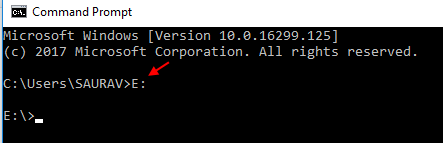
- Agora, digite dir e pressione Enter.
Isso listará todos os arquivos no diretório E:.
Vamos dizer que meu software é mantido em pasta nomeada Configurar arquivos, Então, para navegar para o local, digitaremos Arquivos de configuração de CD.
- Na captura de tela dada abaixo, eu naveguei para E: \ Configurar arquivos \ AIDA64EXTREME280.exe. Consulte as etapas fornecidas após a captura de tela para obter uma explicação detalhada.
Agora, basta pressionar a tecla Enter e a instalação continuará.
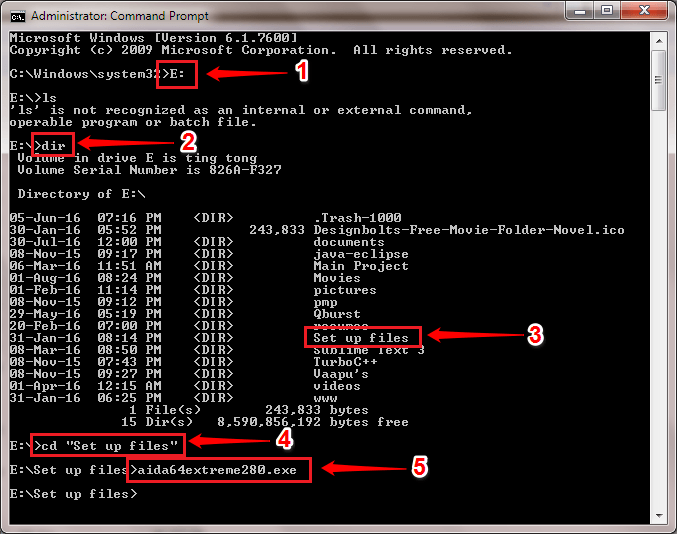
- 1 . E: Altera o diretório de trabalho atual para a unidade E.
- 2. dir O comando lista todos os arquivos e pastas no diretório de trabalho atual.
- 3. Localize a pasta em que seu arquivo de configuração está presente. No nosso caso, seria Configurar arquivos.
- 4. Agora altere o diretório para essa pasta. Para isso, use cd comando.
- 5. Como em seguida, digite ou copie cola o nome do arquivo de configuração e pressione a tecla Enter.
PASSO 4
- Aí está você! Agora sua configuração de instalação seria aberta sem nenhum problema.
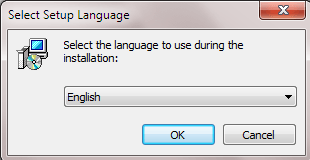
Corrigir 2 - Desbloqueie o editor em opções de internet
PASSO 1
- Abrir Painel de controle. Para isso, pressione Win+r teclas juntas. Quando o Correr A caixa de diálogo aparece, digite painel de controle e pressionar a tecla Enter.
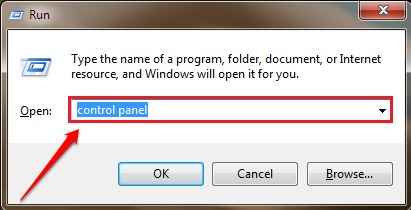
PASSO 2
- Como a seguir, clique no Rede e Internet opção.
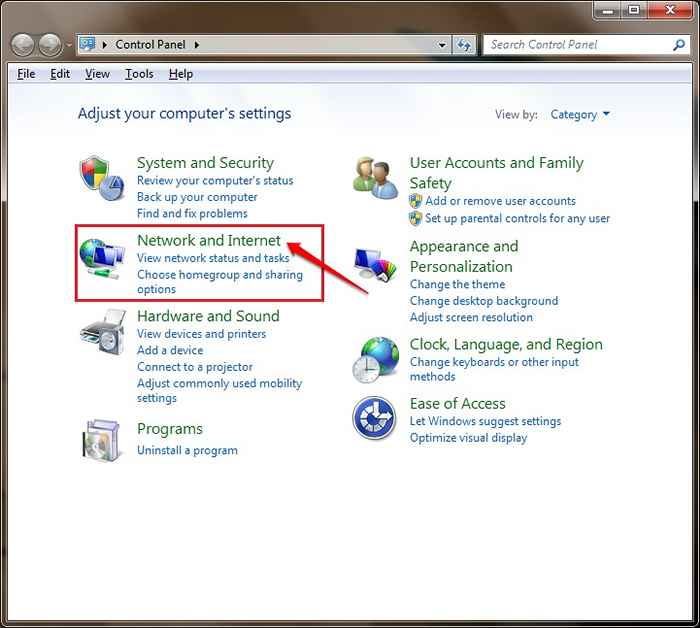
ETAPA 3
- O próximo passo é clicar no opções de Internet.
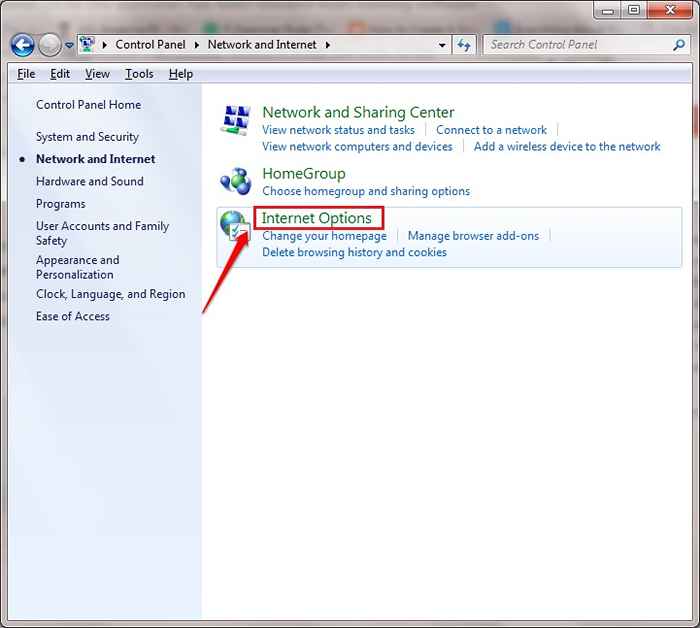
PASSO 4
- Isso abriria uma nova janela pelo nome opções de Internet. Clique no Contente guia e depois no Certificados botão como mostrado na captura de tela dada abaixo.
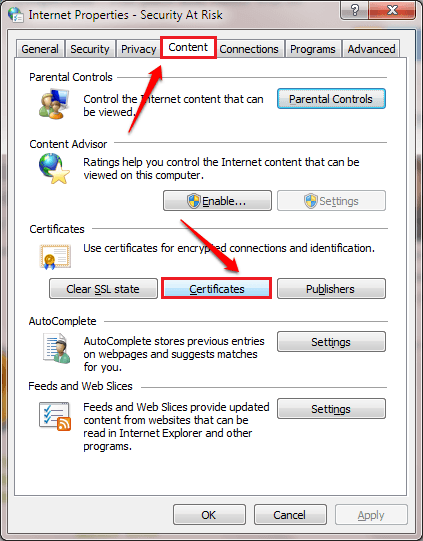
Etapa 5
- Isso abrirá uma nova janela chamada Certificados. Use a pequena seta no lado direito para rolar na direção da direita mais. Em seguida, clique na guia pelo nome Editores não confiáveis. Aqui você chega ao veja todos os editores bloqueados. Encontre o editor que você deseja desbloquear e clique nele. Como a seguir, clique em Remover botão. Você pode encontrar o nome do editor do seu aplicativo bloqueado na janela de erro.
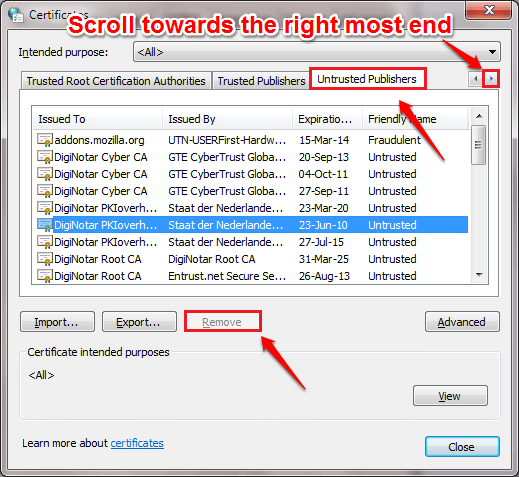
Espero que você tenha achado o artigo útil. Se você tiver alguma dúvida sobre qualquer uma das etapas, sinta -se à vontade para deixar comentários. Ficaríamos felizes em ajudar. Fique ligado para mais truques, dicas e hacks.
- « Como ativar/ desativar o recurso Windows Encrypting File System (EFS)
- Principais 7 dicas e truques ocultos do Google Duo »

